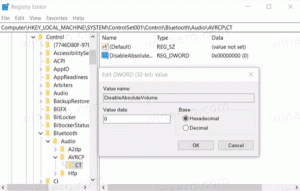OneDrive'i ikooni eemaldamine Windows 11 File Explorerist
Siin on, kuidas eemaldada OneDrive'i ikooni Windows 11 File Exploreri navigeerimispaanilt. Vaikimisi kuvab see OneDrive – isiklik üksus, millel pole võimalust sellest lahti saada. Õnneks on seda lihtne muuta.
Reklaam
OneDrive on Microsofti enda pilveteenuse tarkvaraklient. See võimaldab teie dokumente ja faile arvutite vahel sünkroonida. Sarnaselt Windows 10-ga on ka Windows 11-s OneDrive eelinstallitud.
OneDrive mälumaht oleneb teie plaanist. Tarbijatele pakub Microsoft 5 GB tasuta ruumi. Kui teil on Microsoft 365 tellimus, saate OneDrive'is 1 TB. Lõpuks saate lisaruumi eest natuke maksta, näiteks 2 TB.
OneDrive on saadaval kõigil populaarsetel platvormidel. See töötab ka veebirakendusena. Operatsioonisüsteemis Windows 11 kuvatakse navigeerimispaanil OneDrive'i ikoon.
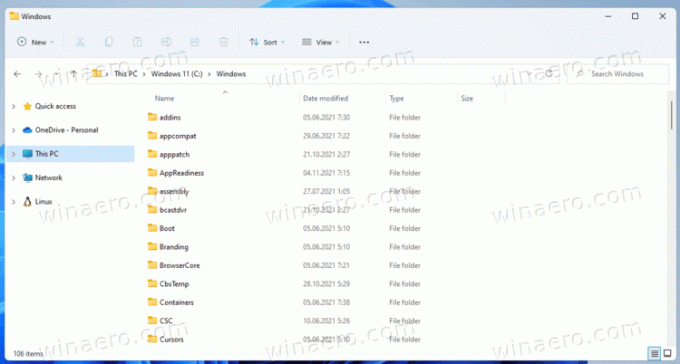
Kui te ei ole vaikeseadetega rahul, saate selle eemaldada järgmiselt.
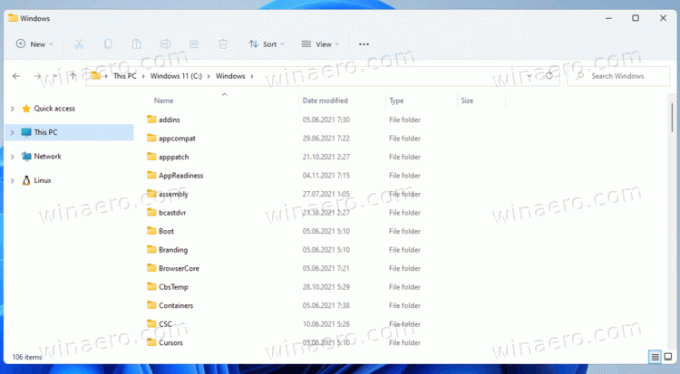
Eemaldage OneDrive'i ikoon Windows 11 File Explorerist
- Ava Registriredaktor; vajutage Win + R ja tippige
regeditsisse Jookse kasti. - Avage vasakpoolsel paanil võti
HKEY_CURRENT_USER\Software\Classes\CLSID\{018D5C66-4533-4307-9B53-224DE2ED1FE6}. Saate selle kopeerida ja kleepida registriredaktori aadressiribale. - Topeltklõpsake paremal
Süsteem. IsPinnedToNameSpaceTreeDWORD väärtus. - Muutke selle väärtusandmed 0-lt 1-le ja klõpsake Okei.

- Nüüd liikuge klahvile
HKEY_CURRENT_USER\Software\Microsoft\Windows\CurrentVersion\Explorer\Desktop\NameSpace. - Paremklõpsake
{018D5C66-4533-4307-9B53-224DE2ED1FE6}sisestus vasakul ja valige Kustuta. Peate selle eemaldama.
- Muudatuse rakendamiseks sulgege kõik Exploreri aknad.
Sa oled valmis!
Nüüd, kui avate File Exploreri, ei kuvata vasakpoolsel navigeerimispaanil enam OneDrive'i ikooni.
Saate muudatuse hiljem igal ajal tagasi võtta. Kõik, mida pead tegema, on süsteemi muutmine. IsPinnedToNameSpaceTree väärtus 0-st tagasi 1-ni. Pärast seda looge võti HKEY_CURRENT_USER\Software\Microsoft\Windows\CurrentVersion\Explorer\Desktop\NameSpace\{018D5C66-4533-4307-9B53-224DE2ED1FE6}. Lõpuks avage uuesti File Explorer.
Teie aja säästmiseks olen koostanud paar REG-faili.
Laadige alla kasutusvalmis REG-failid
Kõigepealt laadige alla järgmine ZIP-arhiiv ja avage see. Nüüd ekstraheerige kaks registrifaili mis tahes teie valitud kausta.
OneDrive'i ikooni eemaldamiseks File Explorerist topeltklõpsake faili Eemalda_OneDrive_from_navigation_pane.reg. Nüüd avage uuesti File Explorer ja OneDrive kaob vasakult.
OneDrive'i taastamiseks navigeerimispaanil kasutage faili Add_OneDrive_to_navigation_pane.reg.
See on kõik!